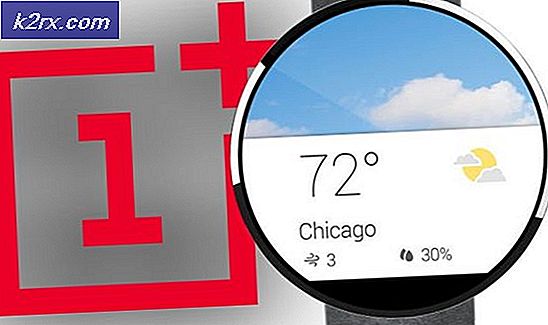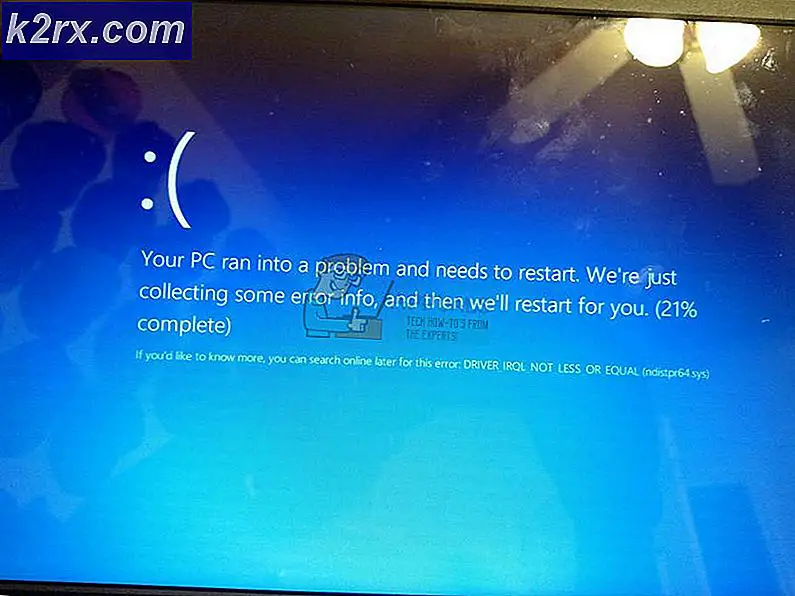Slik løser du oppstartfeil 0xc0000098 på Windows 7/8 og 10
Feilen 0xc0000098 vises når det er en ødelagt Boot Configuration Data-fil. Windows vil ikke tillate deg å starte opp, noe som gjør enheten ubrukelig. Denne feilen kan skyldes maskinvarefeil, for eksempel en skadet harddisk eller dårlig RAM, så etter å ha festet dette med løsningen nedenfor, er det godt å se om disse to komponentene er gode.
Dette er et problem som treffer mange brukere, fra Windows Vista til Windows 10, og det kan være frustrerende for noen som egentlig ikke ser hva som faktisk skjer. Ingen brukere er ekskludert, og du kan ikke bruke enheten med Windows før du løser problemet
Heldigvis finnes det en løsning som løser dette problemet og korrigerer den ødelagte BCD-filen. Etter det vil Windows starte opp ganske bra, og du kan fortsette å bruke systemet ditt igjen. Vær oppmerksom på at du må bruke en Windows-gjenopprettingsstasjon, enten det er en installasjon USB eller en CD / DVD, du trenger den, så ta hendene på en før du starter.
Slik BOOT i BIOS for å endre Boot Order
Før du fortsetter med instruksjonene gitt i denne artikkelen, er det viktig at du leser dette avsnittet om å endre bios og starte opp fra usb eller plater.
Start datamaskinen på nytt. Skriv inn datamaskinens BIOS (eller UEFI) innstillinger så snart den starter. Nøkkelen du trenger for å skrive inn disse innstillingene, avhenger av produsenten av datamaskinens hovedkort og kan være alt fra Esc, Slett eller F2 til F8, F10 eller F12. Dette vises på postskjermbildet og håndboken som fulgte med systemet. Et raskt google-søk som spør hvordan du skriver inn bios etterfulgt av modellnummer, vil også vise resultatene. Naviger til støvelen. Du må vite hvordan du starter opp og endrer oppstartsordre siden dette vil være nødvendig for å utføre løsningene nedenfor.
Oppbygg og reparer hovedoppstart, oppstartssektor og oppstartskonfigurasjonsdata (Windows 7/8 og 10)
Dette trinnet krever at du bruker gjenopprettingsstasjonen som er nevnt tidligere, så vi starter der. Hvis du ikke har tilgang til gjenopprettingsmedia, kan du se gjennom denne veiledningen for oppstartbar media ved hjelp av rufus (Windows 8 og 10) og Windows 7 / Vista, se trinn ( her )
- Når du er inne i BIOS, navigerer til oppstartsalternativer og bruker instruksjonene i BIOS, må du sette den første oppstartsenheten til USB- eller DVD-stasjonen, avhengig av hvilken du har. Dette vil fortelle datamaskinen at den først bør prøve å starte opp derfra, som er det vi trenger.
- Når datamaskinen er startet fra gjenopprettingsstasjonen, angir du alt til de riktige verdiene i dialogboksen Windows-oppsett, velg språk og klikk Neste.
- I nedre venstre hjørne klikker du på Reparer datamaskinen, og velger Feilsøking fra skjermbildet Velg et alternativ.
- Klikk på Avanserte alternativer i feilsøkingsskjermbildet , og klikk på Kommandoprompt. For Windows 7 og Vista, velg Kommandoprompt fra skjermbildet Recovery Options.
- Når kommandoprompt åpnes, skriver du følgende kommandoer, og trykker på Enter på tastaturet ditt etter hver av dem:
bootrec / scanos
PRO TIPS: Hvis problemet er med datamaskinen eller en bærbar PC / notatbok, bør du prøve å bruke Reimage Plus-programvaren som kan skanne arkiver og erstatte skadede og manglende filer. Dette fungerer i de fleste tilfeller der problemet er oppstått på grunn av systemkorrupsjon. Du kan laste ned Reimage Plus ved å klikke herbootrec / fixmbr
bootrec / fixboot
bootrec / rebuildbcd
Metode 2: Bruk Startreparasjon
En annen metode som krever en Windows-gjenopprettingsdisk, dette vil bruke de innebygde verktøyene til å reparere Boot Configuration Data-filen.
- Ved hjelp av trinn 1 til og med 4 i forrige metode, gå til Reparere datamaskinen
- Velg installasjonen, og velg Startup Repair fra listen over tilgjengelige gjenopprettingsalternativer .
Vent til verktøyet skal skanne installasjonen. Hvis Startup Repair finner en feil, vil den forsøke å fikse det hvis det er mulig, noe som forhindrer feilen 0xc0000098 fra å vises igjen. Du kan også se detaljerte oppstartsreparasjonstrinn med bilder.
Metode 3: Kjør System File Checker-verktøyet for å skanne systemet
Systemfilkontrolleren (sfc) -verktøyet brukes til å skanne systemfilene på datamaskinen automatisk og forsøke å reparere dem hvis det er nødvendig.
- Bruk trinnene fra den første metoden, kom til skjermen som sier Reparer datamaskinen.
- Velg Windows-installasjonsstasjonen, og klikk
- Velg Kommandoprompt i dialogboksen Systemgjenoppretting .
- Skriv inn følgende kommando i kommandoprompt, og trykk Enter på tastaturet for å kjøre det:
sfc / scannow / ofbootdir = C: \ / offwindir = C: \ Windows \
Erstatt C: \ med brevet på stasjonen der Windows er installert, og C: \ Windows \ med mappen der Windows er.
- Vent til SFC-verktøyet skanner systemet. Det vil reparere feilen hvis mulig, og du trenger ikke å bekymre deg for det.
Metode 4: Kjør CHKDSK verktøyet
Hvis de tidligere metodene mislyktes, kan du prøve CHKDSK- verktøyet, også et innebygd verktøy som kontrollerer disken din og reparerer filsystemfeil.
- Bruk trinn 1-3 fra den forrige metoden, åpne kommandoprompt fra Windows-gjenopprettingsstasjonen.
- I kommandoprompt skriver du inn følgende kommando, etterfulgt av en Enter for execution:
chkdsk C: / f
Erstatt C: med brevet på stasjonen der du har installert Windows.
- Vent til verktøyet er ferdig. Hvis det finner feil, vil det prøve å fikse dem, sammen med 0xc0000098 feilen du har møtt.
Selv om Windows 10 har vært ute i over et år nå, har Microsoft fortsatt ikke klart å stryke ut alle mangler, og noen maskinvareproblemer manifesteres på en mye verre måte enn de burde være. Dette er en av dem, og selv om det er tilrådelig å sjekke maskinvaren din etter at du har løst systemet, ved å følge trinnene i den nevnte metoden, bør du kunne starte opp Windows på nytt.
PRO TIPS: Hvis problemet er med datamaskinen eller en bærbar PC / notatbok, bør du prøve å bruke Reimage Plus-programvaren som kan skanne arkiver og erstatte skadede og manglende filer. Dette fungerer i de fleste tilfeller der problemet er oppstått på grunn av systemkorrupsjon. Du kan laste ned Reimage Plus ved å klikke her